Namestitev in odstranjevanje libreoffice na različnih platformah

- 4279
- 578
- Mr. Frederick Smitham
Vse več uporabnikov začne ceniti brezplačno programsko opremo, še posebej, ker lahko programska oprema, izdelana danes v tej obliki. Eden od teh programov je LibreOffice - paket pisarniških aplikacij.

Namestitev in odstranjevanje paketa LibreOffice na različnih platformah ima funkcije.
Ena od prednosti Libraofisa je njegova večplastna - program lahko namestite tako v Windows kot v Linux Systems. Razmislite, kako to storiti.
Iz česa je program sestavljen
Paket LibreOffice vključuje več aplikacij, ki v celoti zajemajo potrebe preprostega uporabnika. Za večino bodo njihove zmogljivosti izčrpne, še bolj pa bodo nadomestile programe, kot sta Word and Excel.
- Pisatelj. Urejevalnik besedil vsebuje vse potrebne komponente za delo. Z njim lahko uredite majhna besedila, ustvarite in narišete velike dokumente ali celo napišete knjigo.
- Canc. Urejevalnik tabel. Različne predloge in pomočniki pri upravljanju, uvedba baz podatkov, sposobnost uporabe v izračunih transakcijskih podatkov v realnem času.
- Impression - Analog PowerPoint. Prav tako je priročno ustvarjati predstavitve tukaj, medtem ko hitro in brez nepotrebnega časa porabljenega. Obstaja veliko različnih predlogov in orodij za ustvarjanje risb, diagramov, prehodov in drugih stvari.
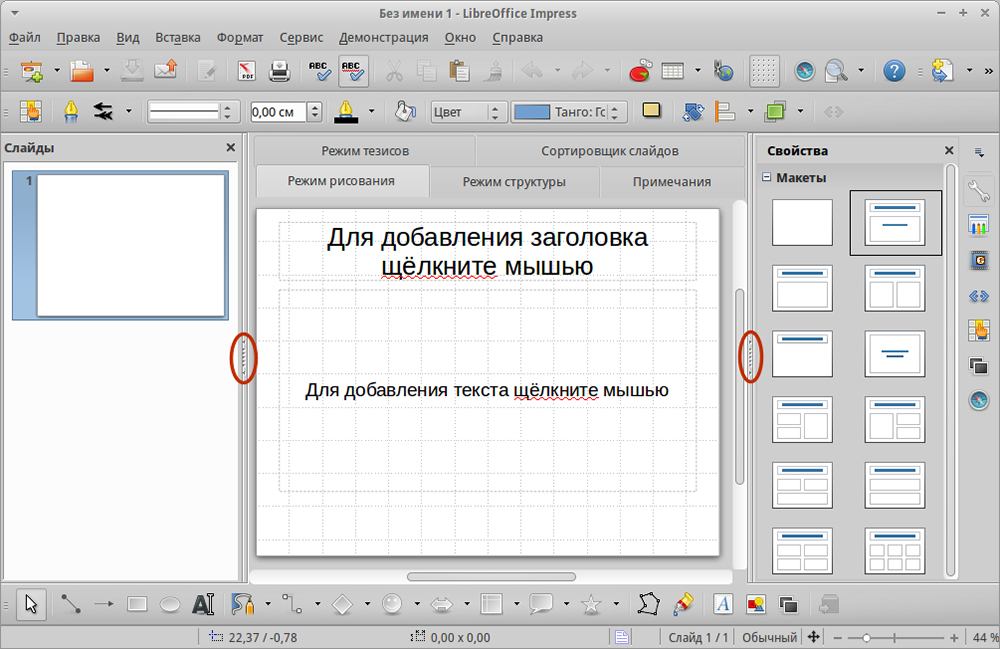
- Risanje - več kot analogna barva. To je povprečni grafični urejevalnik resnosti, v katerem je zelo enostavno delati s slikami. Hkrati je njegova funkcionalnost precej široka, zato se zlahka spopade z ustvarjanjem preprostih risb, grafov, treh dimenzionalnih slik.
- Baza. Ta komponenta deluje z bazami podatkov. Primerno bo za začetnike, ki se šele začenjajo obvladati pri tej specializaciji in strokovnjaki, ki sodelujejo z industrijskimi bazami podatkov. Sinhronizira z MySQL in MS Acess.
- Matematika. Matematika je odgovorna za ustvarjanje matematičnih formul in njihove integracije v druge komponente libreoffice. Hkrati lahko ustvarite dokumente samo s tem programom. Vam omogoča enostavno prikaz matematičnih enačb, funkcij in formul kakršne koli zapletenosti.
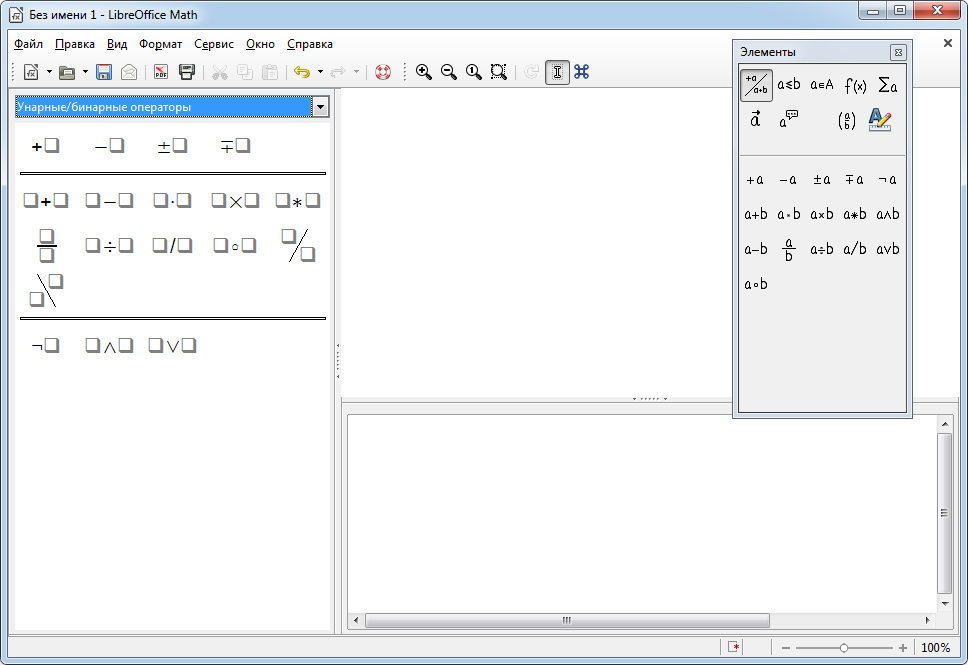
Linux
Na številnih distribucijah Linuxa je ta program standardni in je že nameščen. Vendar to ne vedno. Poleg tega pogosto morda ni najnovejše različice, medtem ko uporabnik potrebuje najnovejše posodobitve. V tem primeru bi se morali naučiti namestiti LibreOffice in ga odstraniti sami.
Namestitev prek PPA
PPA - Arhiv osebnih paketov. To so skladišča, ki jih ustvarijo razvijalci različnih programov. S pomočjo le -teh je enostavno namestiti aplikacije z najnovejšimi posodobitvami, to velja tudi za "pisarno".
V našem sistemu odpremo terminal, običajno to kombinacijo Ctrl+Alt+T. Dodaj PPA libreoffice:
Sudo add-apt-repository PPA: libreoffice/ppa
Po tem posodobimo seznam paketov iz vseh skladišč:
Sudo Apt Update
Namestitev z grafičnim vmesnikom
Če imate na primer močno sodobno distribucijo, Ubuntu 16.04, veliko lažje bo namestiti LibreOffice s posebnimi aplikacijami.
- Poiščite "Application Center".
- Najdemo program
- Kliknite "Namestite".
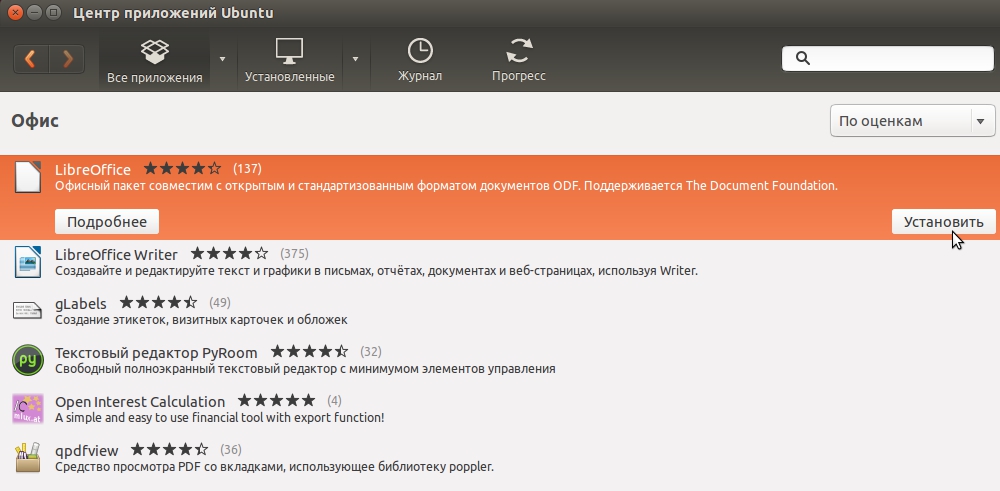
Kot lahko vidite, se tukaj sploh ni treba zateči k pomoči terminala.
Namestitev iz uradnih skladišč
Namestitev LibreOffice na ta način je tradicionalna za večino distribucij. Ni treba prenesti razvijalcev PPA. Lahko storite s standardnimi skladišči svoje distribucije.
Odprite terminal. Namestite libreoffice:
Sudo apt-get namestite libreoffice
Integriramo se s svojo distribucijo ali bolje rečeno z njegovo grafično lupino. Če želite to narediti, morate na koncu ekipe prek vezaja zapisati njegovo ime z malimi črkami, na primer za Ubuntu bo videti tako:
Sudo apt-get namestite libreoffice-unome
Lahko namestite ločene komponente - ne potrebujejo vsi celoten paket, nekdo je omejen na en urejevalnik besedil. Če želite to narediti, morate v ekipi dodati LibreOffice z imenom vezaja za komponento:
- -Pisatelj - urednik besedil;
- -Calc - tabele;
- -Vtis - predstavitve;
- -Draw - Grafični urejevalnik;
- -Osnovna - urejevalnik baz podatkov;
- -Matematika - Delajte s formulami.
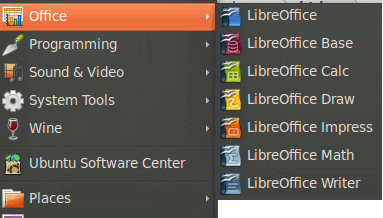
Podaljške
Poleg standardnih programskih orodij lahko prenesete tudi dodatne module. Razdeljeni so na več odsekov:
- -Pomoč -RU - datoteke s potrdili;
- -PDFIMPORT - uvoz datotek PDF;
- -Predstavitev -minimizator - stiskanje predstavitev;
- Mozilla -LibreOffice - paket za povečanje zmogljivosti;
- Lo -menubar - globalni meni;
- -L10n -RU - Lokalizacija in prevodi.
Če si želite ogledati razpoložljive module, izvedemo ukaz za iskanje:
Apt-Cache Iskanje Libreoffice-Shelp-Ru
Namesto "-help-ru" dodajte razdelek, ki ga iščemo. Če želite prenesti globalni meni - vaša lastna ekipa:
Sudo apt-get namestitev lo-menubar
Paketi za preverjanje črkovanja in lokalizacije se imenujejo:. Ru - ruščina, Velika Britanija - ukrajinska, angleščina - angleščina in tako naprej.
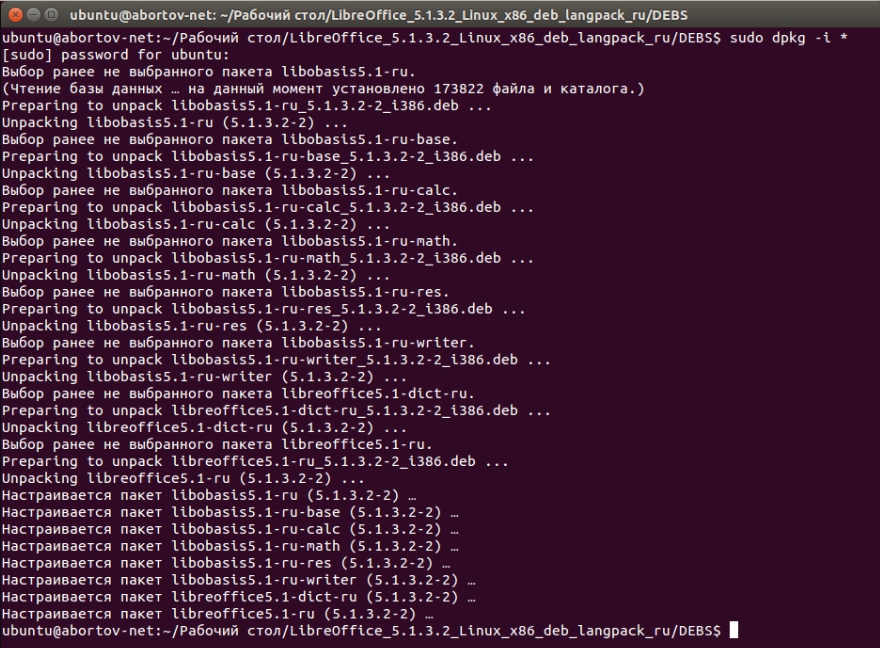
Nadgradnja
Prej navedel možen ukaz za posodabljanje, vendar je posodobil vse pakete (posodobitev Sudo Apt). Če želite podobno posodobiti nameščeno libreoffice, lahko posodobite celoten sistem, nato pa bodo zastarele komponente posodobljene:
Sudo apt dist-upgrada
Še en hiter način
Obstaja še en hiter in preprost način za namestitev LibreOffice v Linux z ukazom. Samodejno izbrišejo prejšnjo različico, poiščejo najnovejšo na spletnem mestu programa, naložite, namestijo in prenašajo jezikovne datoteke za ruski jezik. Ekipa za 32-bitne sisteme:
Sudo apt-get čisti libreoffice? -Y && cd/tmp/&& (t = 'curl -s -l http: // www.Libreoffice.Org/ prenos/ | Gras -e -o 'Prenos različice [0-9] 1.[0-9] 1 (|.[0-9] 1) '| Sed 's/prenos različice //' | Sed 's /// "; tt = http: // prenos.DocumentFoundation.Org/libreoffice/stabilen/$ t/deb/x86/libreoffice _ $ t _linux_x86_deb.Katran.Gz; Wget $ t && tar zxvf libreoffice _ $ t »_linux_x86_deb.Katran.Gz; Cd libreoffice _ $ t »* & log dpkg -i debs/*.Deb && cd ... && r -rf libreoffice_*; ttt = http: // prenos.DocumentFoundation.Org/libreoffice/stabilen/$ t/deb/x86/libreoffice _ $ t _linux_x86_deb_langpack_.Katran.Gz; Wget $ ttt & davek zxvf libreoffice _ $ t "_linux_x86_deb_langpack_ru.Katran.Gz; Cd libreoffice _ $ t »* & log dpkg -i debs/*.Deb && cd ... & & rm -rf libreoffice_*;) && cd ~
Ekipa za 64-bitne sisteme:
Sudo apt-get čisti libreoffice? -Y && cd/tmp/&& (t = 'curl -s -l http: // www.Libreoffice.Org/ prenos/ | Gras -e -o 'Prenos različice [0-9] 1.[0-9] 1 (|.[0-9] 1) '| Sed 's/prenos različice //' | Sed 's /// "; tt = http: // prenos.DocumentFoundation.Org/libreoffice/stabilen/$ t/deb/x86_64/libreoffice _ $ t "_linux_x86-64_deb.Katran.Gz; Wget $ t && tar zxvf libreoffice _ $ t »_linux_x86-64_deb.Katran.Gz; Cd libreoffice _ $ t »* & log dpkg -i debs/*.Deb && cd ... && r -rf libreoffice_*; ttt = http: // prenos.DocumentFoundation.Org/libreoffice/stabilen/$ t/deb/x86_64/libreoffice _ $ t _linux_x86-64_deb_langpack_ru.Katran.Gz; Wget $ ttt & davek zxvf libreoffice _ $ t _linux_x86-64_deb_langpack_.Katran.Gz; Cd libreoffice _ $ t »* & log dpkg -i debs/*.Deb && cd ... & & rm -rf libreoffice_*;) && cd ~
Odstranitev
Če se odločite za brisanje libreOffice, je to enostavno storiti na različne načine. Najpreprostejši: Če imate grafični vmesnik, izbrišite "pisarno" prek "Application Center". Če želite odstraniti skozi terminal, morate vnesti ukaz:
Sudo apt čisti libreoffice-gtk2 libreoffice-kde
Spet namesto KDE predstavimo ime vaše grafične lupine.
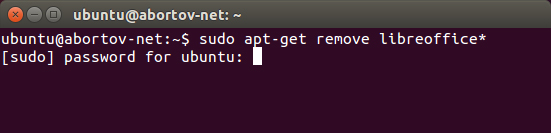
Okna
Na "Windows" je libreoffice kot nalašč za tiste, ki ne želijo kupiti paketa MS Office, ampak nenehno uporabljate aplikacije za delo z besedilom, tabelami, predstavitvami. Libraofis je povsem sposoben tekmovati z velikanom iz Microsofta in je komaj slabši. Čeprav je programski vmesnik zelo drugačen in morda bo sprva težko krmariti in izvajati preprosta dejanja.
Namestitev
Namestitev LibreOffice v Windows je standardni postopek, ki se ne razlikuje od nalaganja drugih programov. Tu je metoda tihe namestitve, torej brez različnih intervencij uporabnika v njegovem postopku.
- Gremo na uradno spletno stran LibreOffice.
- Kliknite gumb "Prenos".
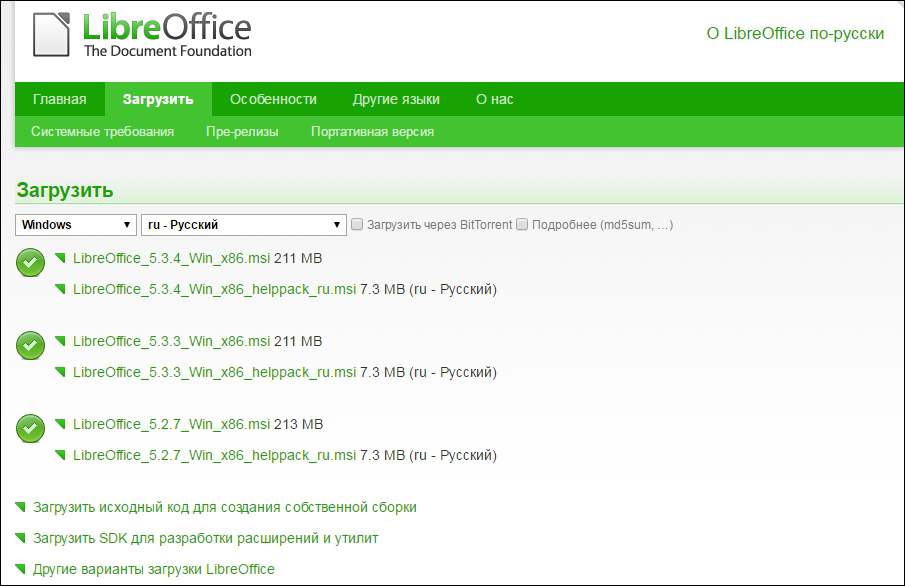
- Prenesite dve datoteki, ki bosta na voljo za vsako različico.
- Zaženite namestitveno datoteko (libreoffice_5.3.3_WIN_X86.MSI).
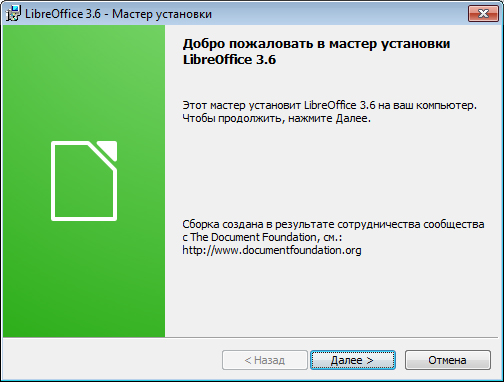
- Odpre se standardno okno namestitvenega sistema Windows, kliknite "Naprej", nato pa izberite običajno namestitev.

- V končnem oknu bo predlagano, da se privzeti program uporabi za Word in druge datoteke Microsofta.

- Na koncu namestitve kliknite »Pripravljen«.
Voila! Libraofis je uspešno nameščen v našem računalniku.
Odstranitev
Odstranjevanje libreoffice z računalnikom v sistemu Windows je mogoče izvesti v istih standardnih metodah: prek nadzorne plošče v "Namestitev in odstranjevanju programov" ali prek menija "Start" na zavihku "Program".
Nadgradnja
Najlažje je na ta način posodobiti.
- Izbrišite staro različico programa.
- Prenesite novo s uradne spletne strani.
Morda je v poznejših različicah že obstajala možnost samodejne namestitve posodobitev.

